V tomto článku vám ukážem, ako stiahnuť Debian 9 Stretch izo, vytvoriť bootovateľnú jednotku USB systému Debian 9 Stretch z izo súbor pomocou Rufusu a ako nainštalovať Debian 9 Stretch z tejto bootovacej USB jednotky. Začnime.
Sťahuje sa Debian 9 Stretch iso
Najskôr prejdite do oficiálneho Debianu izo stránka na stiahnutie na https: // www.debian.org / CD / a mali by ste vidieť nasledujúce okno.
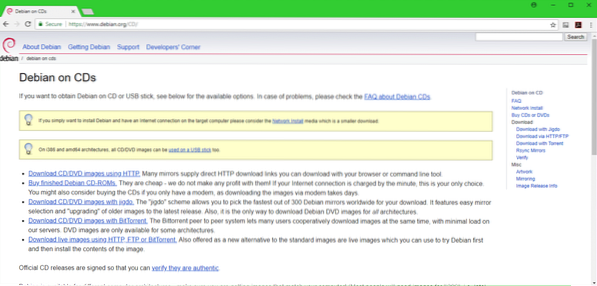
Teraz kliknite na ktorýkoľvek z odkazov označených na snímke obrazovky nižšie. Ak máte rýchle pripojenie na internet, môžete si stiahnuť Debian 9 izo súbor pomocou protokolu HTTP. V takom prípade kliknite na Sťahujte obrázky CD / DVD pomocou protokolu HTTP. Ak chcete použiť Torrent na stiahnutie izo súbor, potom kliknite na Stiahnite si obrázky CD / DVD pomocou služby BitTorrent. Ak si chcete stiahnuť Live izo obrázky Debianu, potom kliknite na Sťahujte živé obrázky pomocou protokolu HTTP, FTP alebo BitTorrent. Vyberám sťahovanie HTTP.
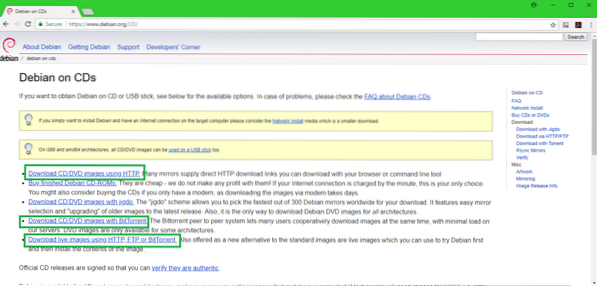
Po kliknutí na odkaz by sa vám malo zobraziť niečo také. Stačí trochu posúvať nadol.
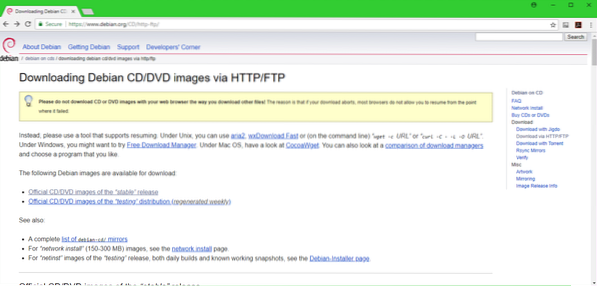
Teraz kliknite na amd64 ak si chcete nainštalovať 64-bitovú verziu Debianu, alebo i386 ak si chcete na svoj počítač nainštalovať 32-bitovú verziu Debian OS. Idem na 64-bitovú verziu.
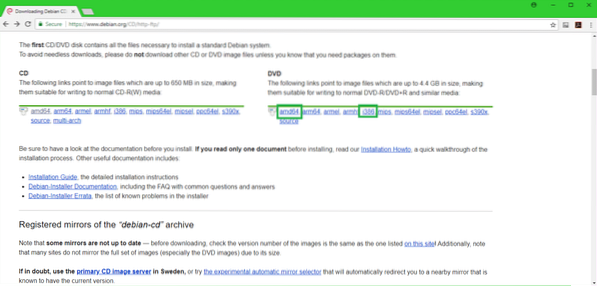
Teraz by ste mali vidieť niečo také. Stačí trochu posúvať nadol.
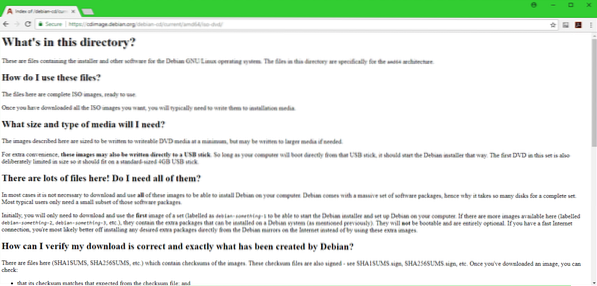
Kliknite na prvé DVD izo súbor označený na snímke obrazovky nižšie.
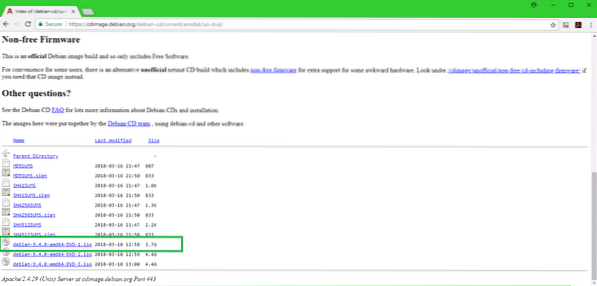
Vaše sťahovanie by sa malo začať, ako vidíte na snímke obrazovky nižšie.
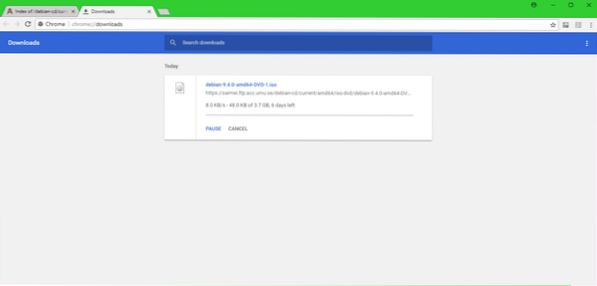
Stiahnutie Rufusu a vytvorenie bootovateľného USB systému Debian 9 Stretch
Po dokončení sťahovania musíte vytvoriť bootovateľnú jednotku USB, aby ste z nej mohli zaviesť a nainštalovať Debian 9 Stretch do počítača.
Prejdite na oficiálnu webovú stránku spoločnosti Rufus na adrese https: // rufus.akeo.tj a mali by ste vidieť nasledujúce okno. Posuňte sa trochu nadol.
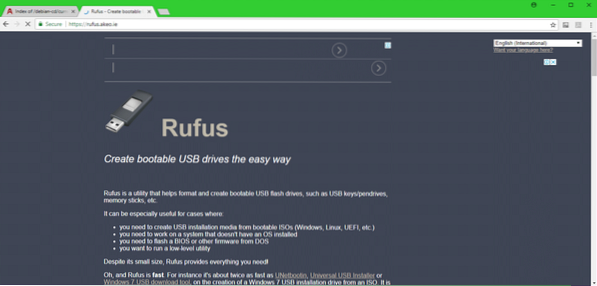
Mali by ste vidieť odkaz na Prenosný Rufus ako je vyznačené na snímke obrazovky nižšie. Kliknite na ňu

Prenosný Rufus by sa malo sťahovať.
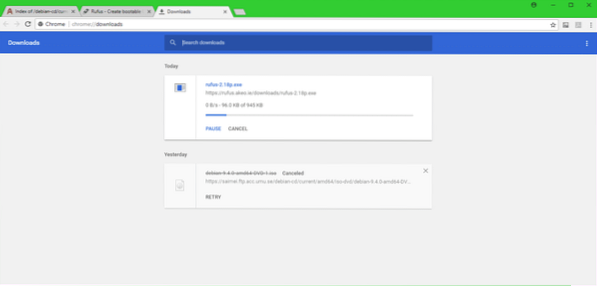
Teraz bež Prenosný Rufus a mali by ste vidieť nasledujúce dialógové okno. Kliknite na Nie.
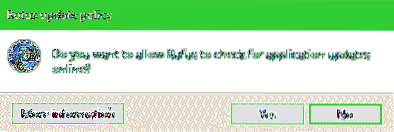
Prenosný Rufus malo by sa zobraziť okno.
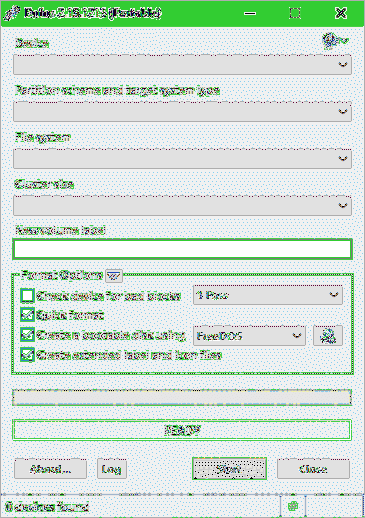
Teraz vložte jednotku USB a mala by sa zobraziť v priečinku Rúfus okno.
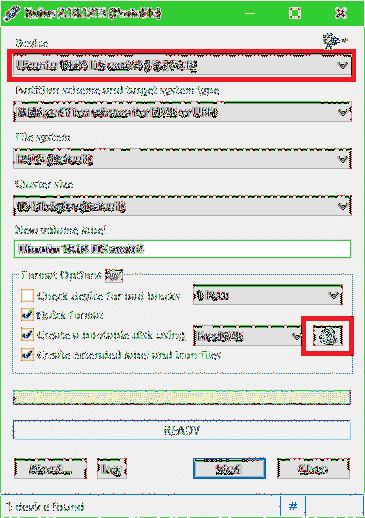
Mal by sa zobraziť výber súborov. Vyberte svoj Debian izo obrázok a kliknite na Otvorené.
POZNÁMKA: Používam staršiu izo z Debian 9 Stretch DVD, pretože som si ho nechal stiahnuť a jeho opätovné stiahnutie by trvalo veľmi dlho. Nemalo by to robiť rozdiely.
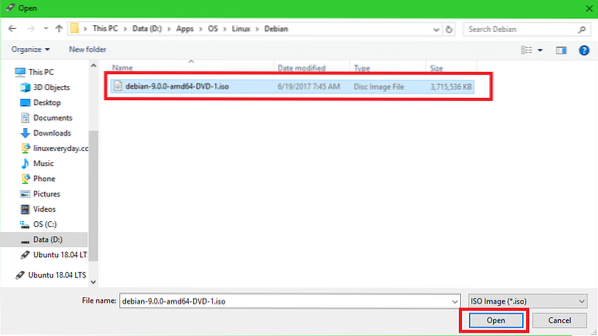
Teraz kliknite na Štart.
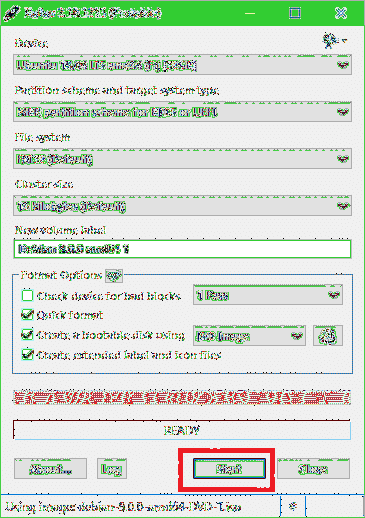
Mali by ste vidieť nasledujúce okno. Kliknite na Áno.
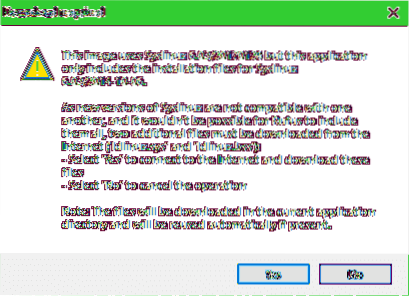
Nechajte predvolené nastavenia a kliknite na Ok.
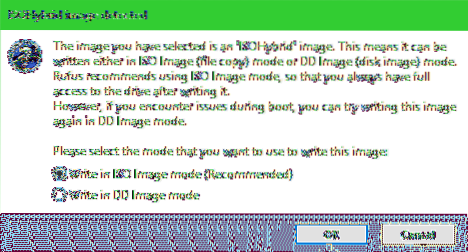
Teraz kliknite na Ok. Mal by vymazať všetko z vášho USB disku.
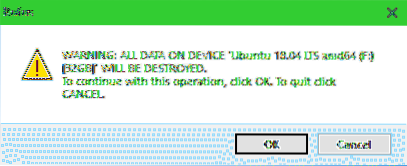
Proces vytvárania bootovacej jednotky USB Debian 9 Stretch:
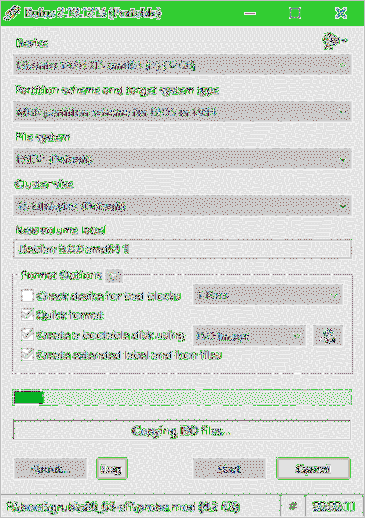
Po dokončení kliknite na Zavrieť.
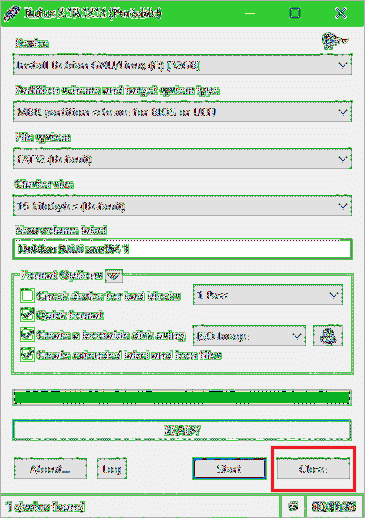
Zavádzanie z USB disku a inštalácia Debianu 9 Stretch
Teraz vložte jednotku USB do počítača a nabootujte z nej. Mali by ste vidieť niečo také. Vyberte Grafická inštalácia a stlačte
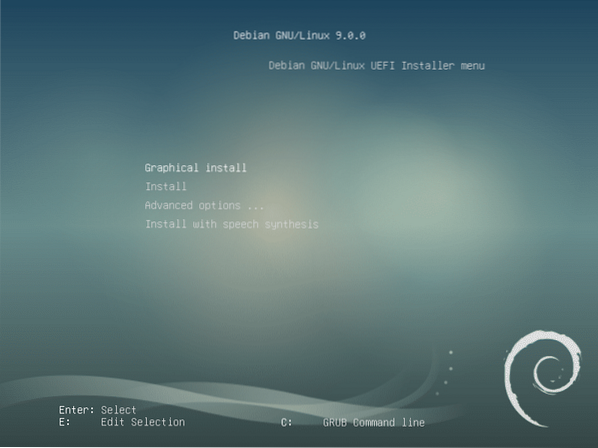
Vyberte si jazyk a kliknite na ďalej.
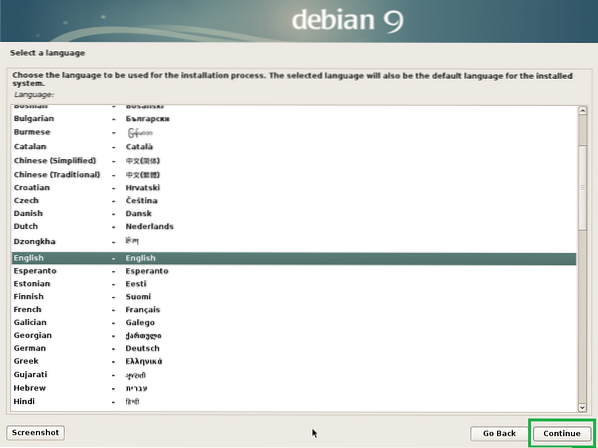
Vyberte svoje umiestnenie a kliknite na ďalej.
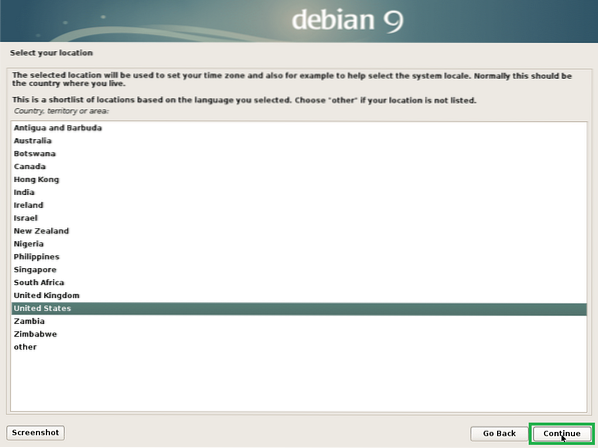
Vyberte rozloženie klávesnice a kliknite na ďalej.
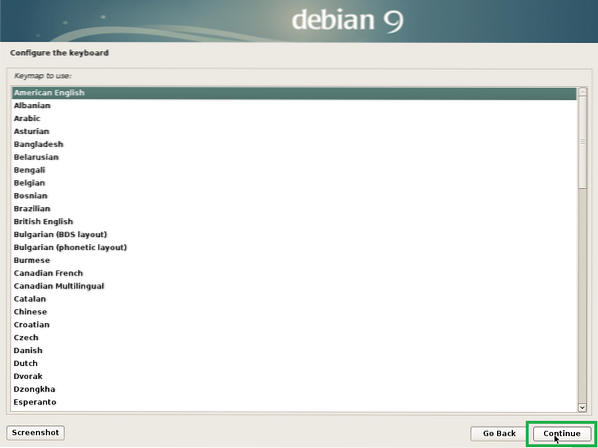
Zadajte svoje meno hostiteľa a kliknite na ďalej.
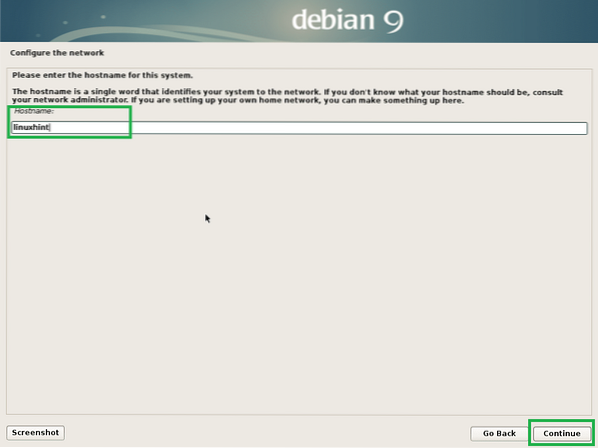
Tu si môžete nastaviť názov domény. Môžete ho tiež nechať prázdny a kliknúť na ďalej.
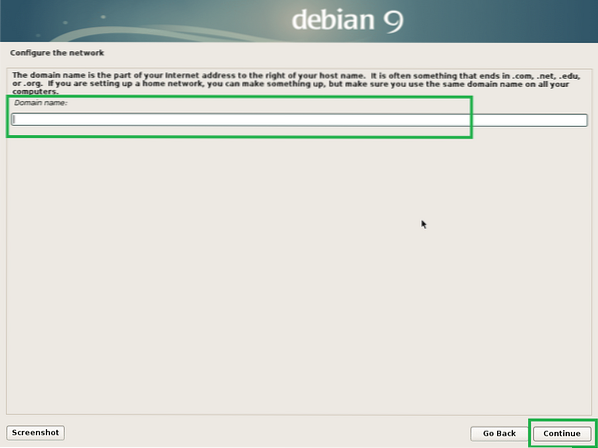
Nastavte si heslo root a kliknite na ďalej.
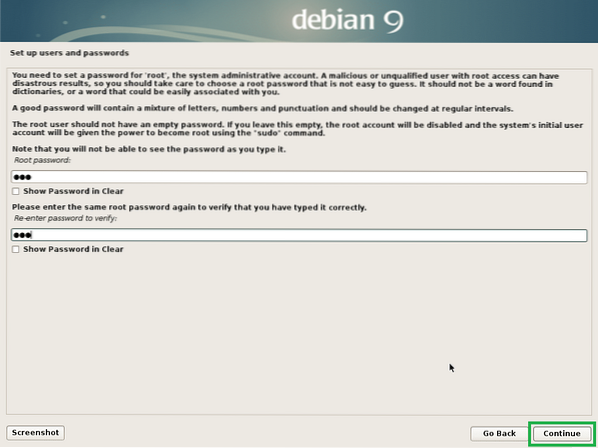
Zadajte svoje celé meno a kliknite na ďalej.
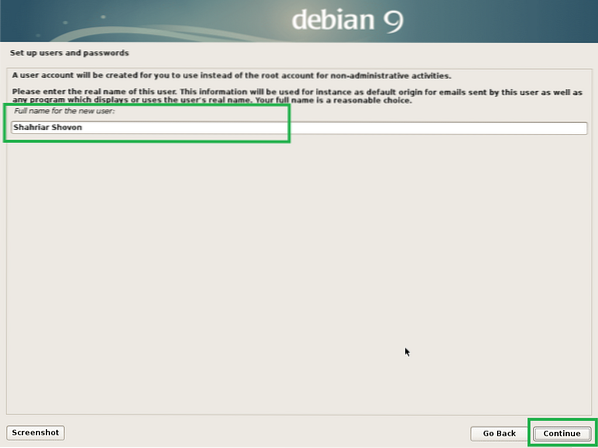
Zadajte svoje užívateľské meno a kliknite na ďalej.
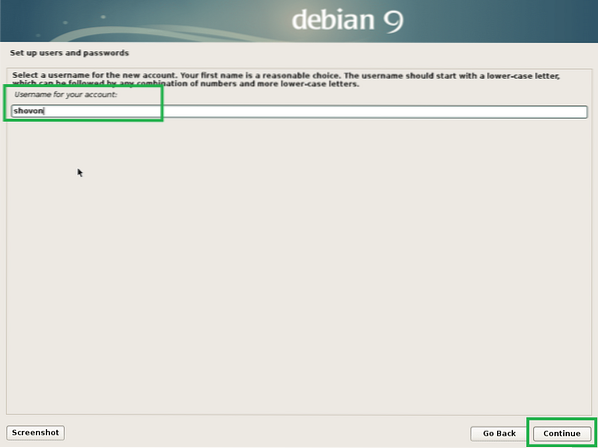
Nastavte heslo pre svojho používateľa a kliknite na ďalej.
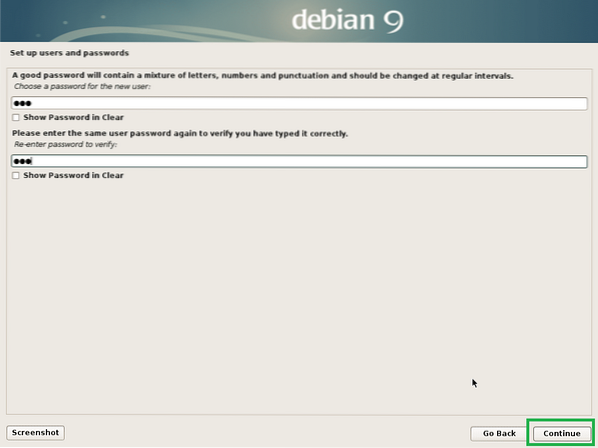
Vyberte svoje časové pásmo a kliknite na ďalej.

Vyberte Áno ak váš hardvér podporuje UEFI, inak vyberte Nie a potom kliknite na ďalej.
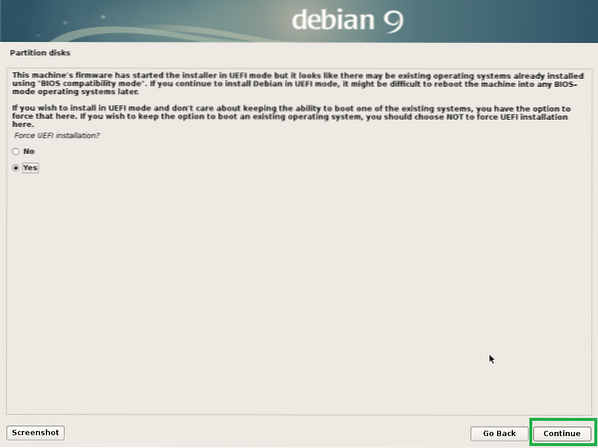
Vyberte jednu z metód rozdelenia na oddiely a kliknite na ďalej. Idem na Manuálny, len aby som vám ukázal, ako rozdeliť disk na Debian 9 Stretch.
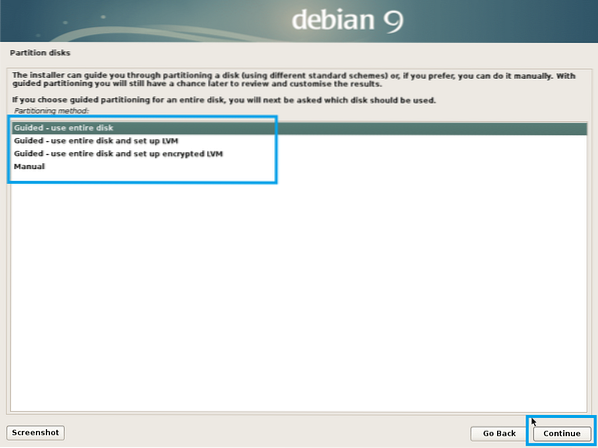
Môj virtuálny pevný disk na mojom virtuálnom počítači momentálne nemá tabuľku oddielov. Ak chcete vytvoriť tabuľku oddielov, vyberte ju a kliknite na ďalej.
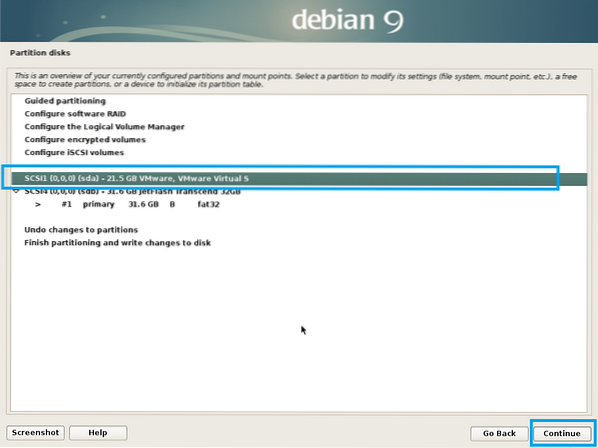
Vyberte Áno a kliknite na ďalej.
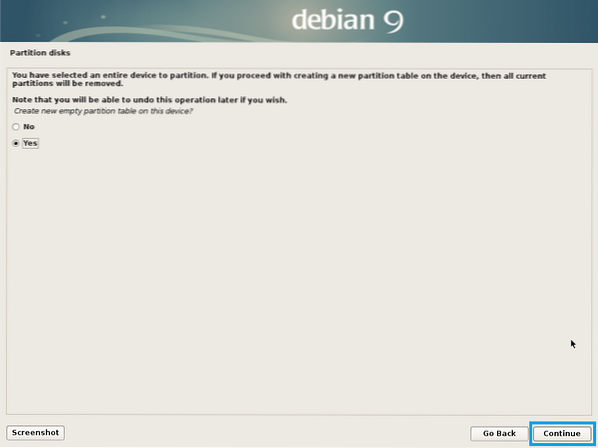
Mala by sa vytvoriť nová tabuľka oddielov. Teraz vyberte ikonu VOĽNÉ MIESTO a kliknite na ďalej vytvoriť nový oddiel.
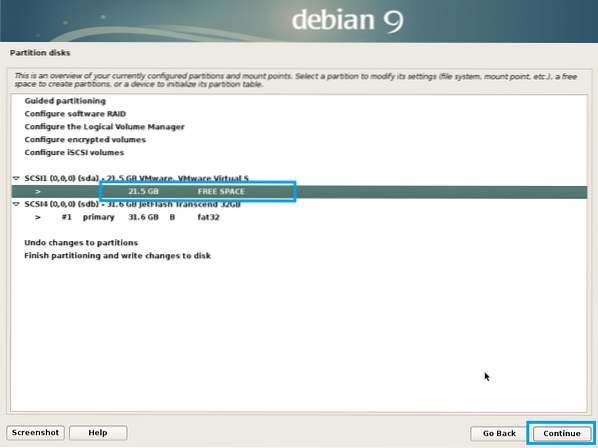
Vyberte Vytvorte nový oddiel a kliknite na ďalej.
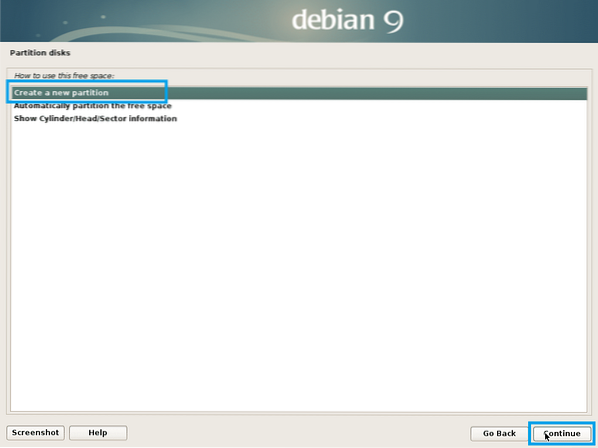
Zadajte veľkosť oddielu. Vytváram Systémový oddiel EFI asi 512 MB vo veľkosti. Po dokončení kliknite na ďalej.
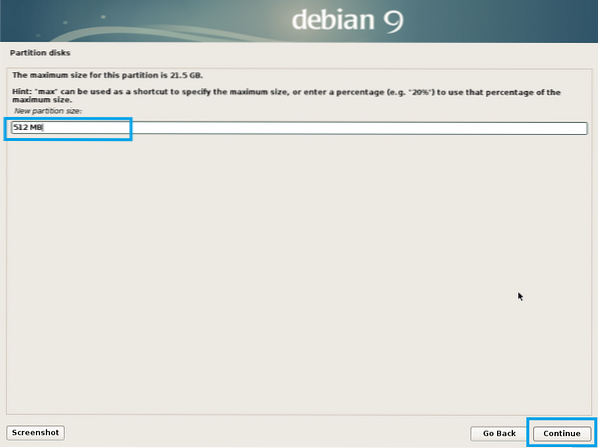
Vyberte Začiatok a kliknite na ďalej.
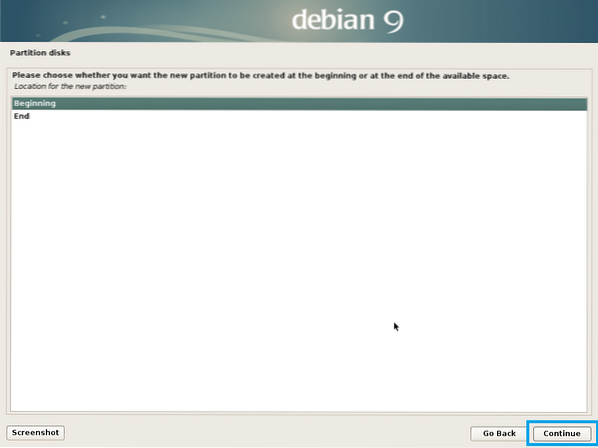
Vyberte Používať ako a kliknite na ďalej zmeniť to.

Vyberte Systémový oddiel EFI a kliknite na ďalej.
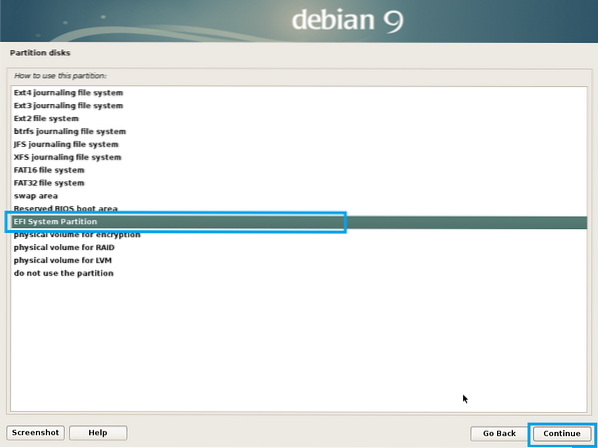
Teraz vyberte Nastavenie oddielu bolo hotové a kliknite na ďalej.
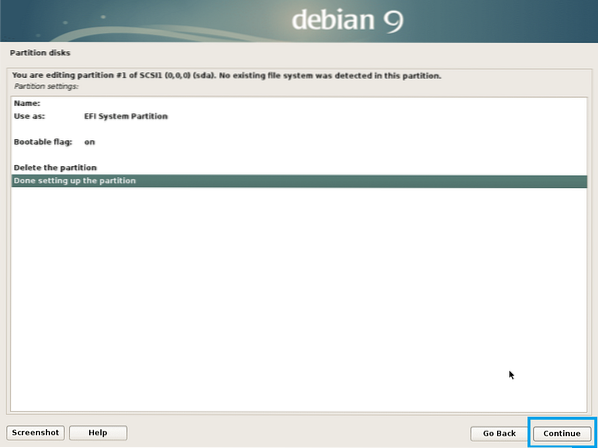
The Systémový oddiel EFI by mali byť vytvorené. Teraz musíte vytvoriť aspoň ďalší oddiel koreň (/). Môžete dať koreň zvyšok voľného priestoru. Ak chcete, môžete vytvoriť Domov (/Domov) priečka tiež. Ale teraz to nejdem robiť.
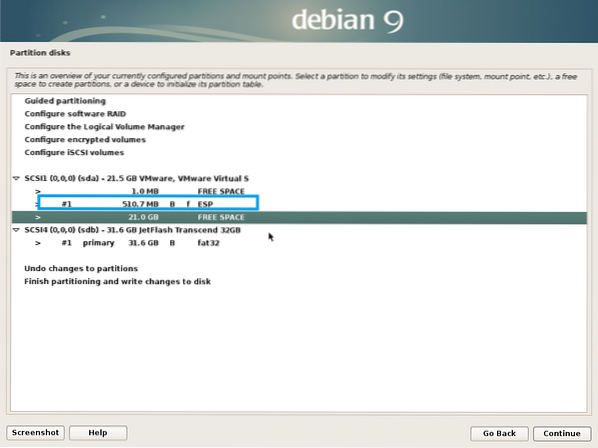
Vytvorte koreň oddiel s nasledujúcimi nastaveniami.
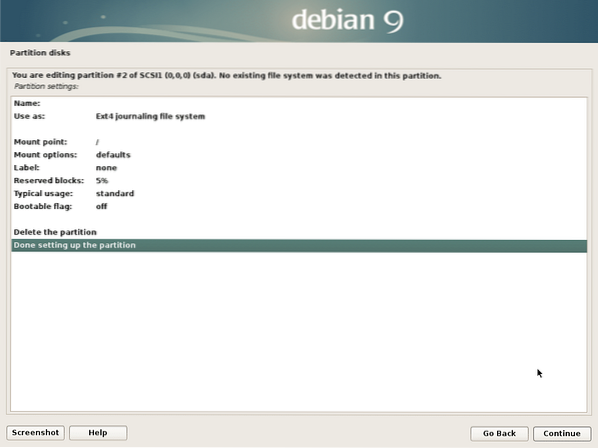
Výsledná konfigurácia by mala vyzerať asi takto. Teraz vyberte Dokončite rozdeľovanie a zapisujte zmeny na disk a kliknite na ďalej.

Vyberte Nie a kliknite na ďalej.
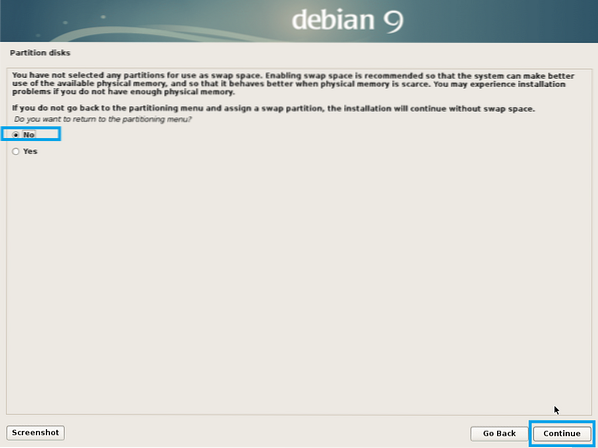
Vyberte Áno a kliknite na ďalej.
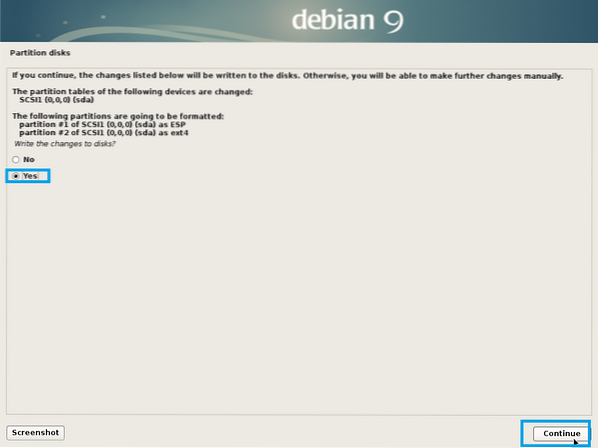
Inštalácia by sa mala začať.
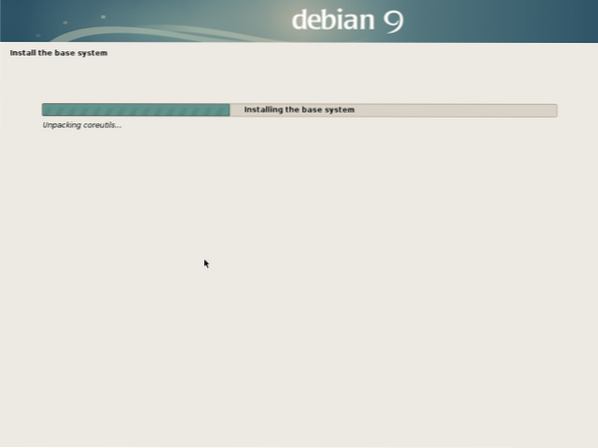
Vyberte Áno alebo Nie podľa toho, či chcete použiť sieťové zrkadlo na inštaláciu balíka, a kliknite na ďalej.
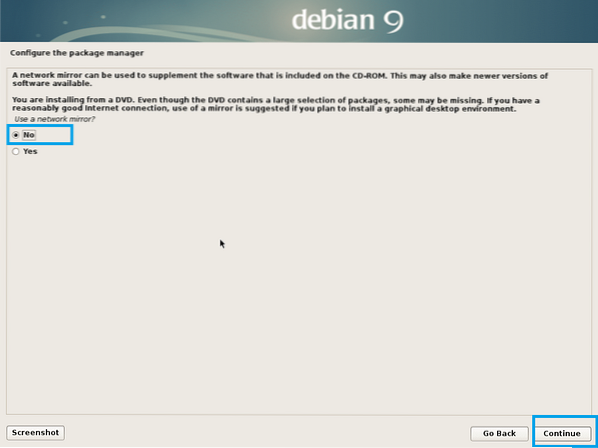
Vyberte Áno alebo Nie a kliknite na ďalej.
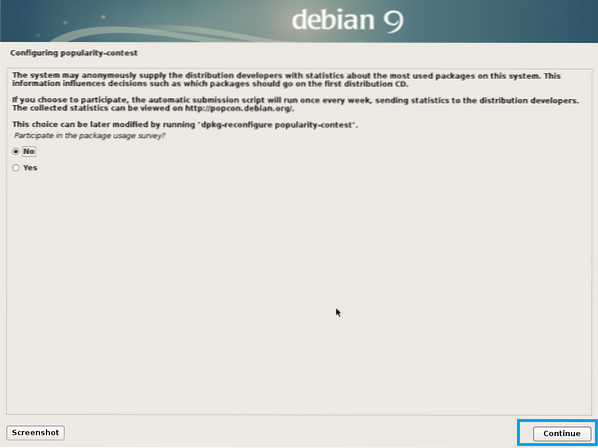
Teraz vyberte softvér, ktorý chcete nainštalovať, a kliknite na ďalej.
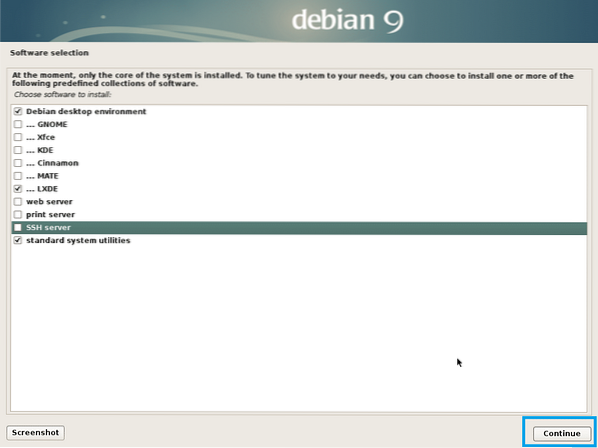
Inštalácia by mala pokračovať.
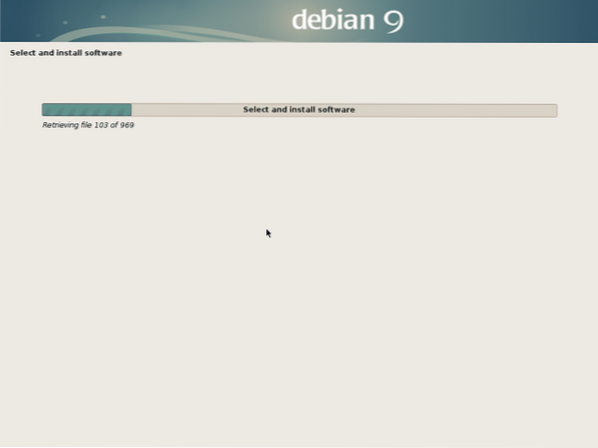
Po dokončení inštalácie kliknite na ďalej.

Váš počítač by sa mal reštartovať a mali by ste byť zavedený do vášho nového operačného systému Debian 9 Stretch. Zadajte svoje užívateľské meno a heslo a kliknite na Prihlásiť sa.
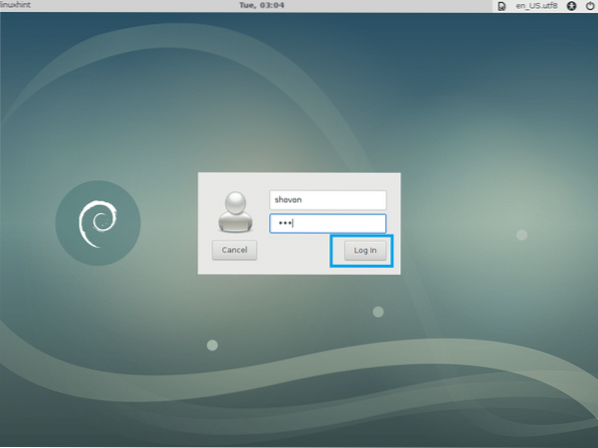
Mali by ste sa prihlásiť.
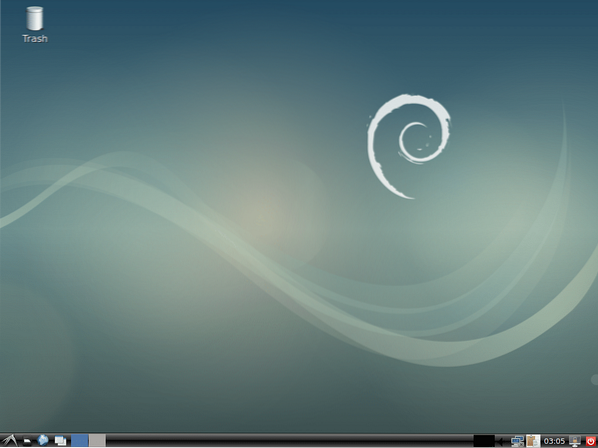
Pridáva sa SWAP
Páči sa mi súborový SWAP pretože je jednoduchšie zmeniť veľkosť súboru SWAP kedykoľvek je to potrebné. A SWAP oddiel vám neposkytne takú flexibilitu.
Pridať 1 GB z SWAP miesto na vašom Debian 9 Stretch, spustite nasledujúce príkazy:
$ su -c 'dd if = / dev / zero of = / SWAP bs = 1G počet = 1 && chmod 0600 / SWAP &&mkswap / SWAP && swapon / SWAP '
POZNÁMKA: Zmena počet = 1 do počet = 2 pre 2 GB, počet = 3 pre 3 GB a tak ďalej.

Zadajte svoj koreň heslo a stlačte

Teraz spustite nasledujúci príkaz:
$ su -c 'echo "/ SWAP žiadny predvolený swap 0 0" >> / etc / fstab'
Takto si nainštalujete Debian 9 Stretch pomocou USB disku. Ďakujeme, že ste si prečítali tento článok.
 Phenquestions
Phenquestions


